Windows远程连接协议错误代码0x112f如何解决?
时间:2025-01-18 15:37:12 248浏览 收藏
小伙伴们对文章编程感兴趣吗?是否正在学习相关知识点?如果是,那么本文《Windows远程连接协议错误代码0x112f如何解决?》,就很适合你,本篇文章讲解的知识点主要包括。在之后的文章中也会多多分享相关知识点,希望对大家的知识积累有所帮助!
Windows远程连接协议错误0x112f的四种解决方法
近期,许多用户在远程连接Windows服务器时遇到协议错误代码0x112f。本文提供四种解决方案,助您快速解决此问题并恢复远程连接。
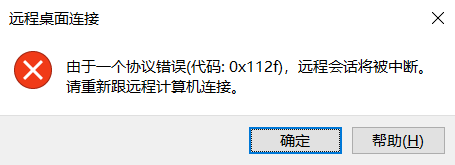
Windows远程桌面功能方便快捷,但偶尔会出现连接问题,例如恼人的0x112f错误代码。 以下方法将帮助您排除故障。
方法一:命令提示符释放内存
错误代码0x112f可能源于RDP服务器内存不足。通过命令提示符释放部分内存,可以解决此问题。
步骤1:搜索“CMD”,右键点击“命令提示符”,选择“以管理员身份运行”。
步骤2:执行以下命令,然后尝试重新连接。
终止指定进程的命令:
taskkill /S (请将
注销旧会话的命令:
logoff (请将
方法二:重启远程计算机
简单有效的方法!重启远程计算机往往能解决许多连接问题,包括0x112f错误。 如果此方法无效,请继续尝试其他解决方案。
方法三:调整分辨率
屏幕分辨率冲突也可能导致0x112f错误。尝试更改RDP会话的分辨率。
步骤1:搜索“远程桌面连接”,打开并点击“显示”。
步骤2:在“显示”选项卡中,将颜色设置为“增强色15位”,然后重新连接。
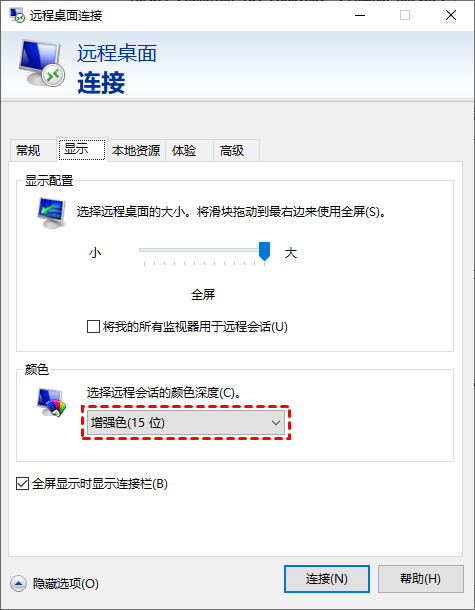
方法四:修改显示配置
拥有多个显示器的用户容易遇到此错误。取消勾选“使用所有显示器”选项可能解决问题。
步骤1:打开远程桌面连接,进入“显示”选项卡。
步骤2:取消勾选“将我的所有监视器用于远程会话”复选框。
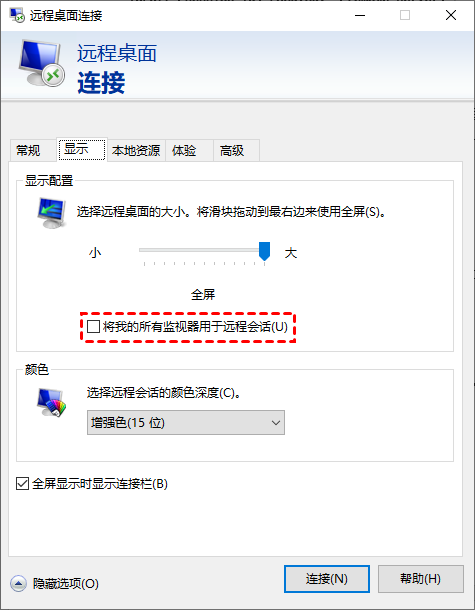
希望以上方法能帮助您解决Windows远程连接协议错误0x112f!
好了,本文到此结束,带大家了解了《Windows远程连接协议错误代码0x112f如何解决?》,希望本文对你有所帮助!关注golang学习网公众号,给大家分享更多文章知识!
-
501 收藏
-
501 收藏
-
501 收藏
-
501 收藏
-
501 收藏
-
463 收藏
-
469 收藏
-
222 收藏
-
394 收藏
-
142 收藏
-
384 收藏
-
300 收藏
-
128 收藏
-
404 收藏
-
344 收藏
-
433 收藏
-
271 收藏
-

- 前端进阶之JavaScript设计模式
- 设计模式是开发人员在软件开发过程中面临一般问题时的解决方案,代表了最佳的实践。本课程的主打内容包括JS常见设计模式以及具体应用场景,打造一站式知识长龙服务,适合有JS基础的同学学习。
- 立即学习 543次学习
-

- GO语言核心编程课程
- 本课程采用真实案例,全面具体可落地,从理论到实践,一步一步将GO核心编程技术、编程思想、底层实现融会贯通,使学习者贴近时代脉搏,做IT互联网时代的弄潮儿。
- 立即学习 516次学习
-

- 简单聊聊mysql8与网络通信
- 如有问题加微信:Le-studyg;在课程中,我们将首先介绍MySQL8的新特性,包括性能优化、安全增强、新数据类型等,帮助学生快速熟悉MySQL8的最新功能。接着,我们将深入解析MySQL的网络通信机制,包括协议、连接管理、数据传输等,让
- 立即学习 500次学习
-

- JavaScript正则表达式基础与实战
- 在任何一门编程语言中,正则表达式,都是一项重要的知识,它提供了高效的字符串匹配与捕获机制,可以极大的简化程序设计。
- 立即学习 487次学习
-

- 从零制作响应式网站—Grid布局
- 本系列教程将展示从零制作一个假想的网络科技公司官网,分为导航,轮播,关于我们,成功案例,服务流程,团队介绍,数据部分,公司动态,底部信息等内容区块。网站整体采用CSSGrid布局,支持响应式,有流畅过渡和展现动画。
- 立即学习 485次学习
